Kaip sužinoti vaizdo plokštės, įdiegtos kompiuteryje ar nešiojamame kompiuteryje, pavadinimą ir modelį

- 3583
- 456
- Tyler Daniel
Vaizdo plokštės dėka vaizdas rodomas ekrane. Kuo geriau tai bus, tuo geresnis bus paveikslėlis ir kuo natūralesnė animacija. Tai ypač labai svarbu atsitiktiniams žaidimams ir strategijoms, kur yra daug vietų. Turėdami neproporcingą apkrovą, grafinė plokštė gali degti, ir jūs turite nusipirkti naują, kitaip monitorius liks tamsus. Vaizdo adapterio pakeitimas galingesnėmis liejimo ir kitų komponentų: aušinimo sistema, RAM ir kt. P. Norėdami nepadaryti klaidos dėl pasirinkimo, turite žinoti tikslų vaizdo plokštės pavadinimą. Toliau mes jums pasakysime, kaip tai padaryti.

Kaip žiūrėti į „Windows“
Pradėkime nuo to, kaip sužinoti be trečiosios partijos programų, kokia vaizdo plokštė yra kompiuteryje:
- Per „Device Manager“. Šis metodas tinka tik tuo atveju, jei adapteris veikia ir matote visas operacijas ekrane. Paspauskite „Win+R“, o rodomoje eilutėje įveskite „DevMGMT“.MSC ". Patvirtinkite veiksmą naudojant „Enter“. Raskite vaizdo įrašo -adapterio pavadinimo sąraše, išplėskite filialą ir žiūrėkite pavadinimą.
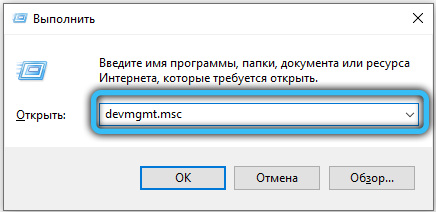
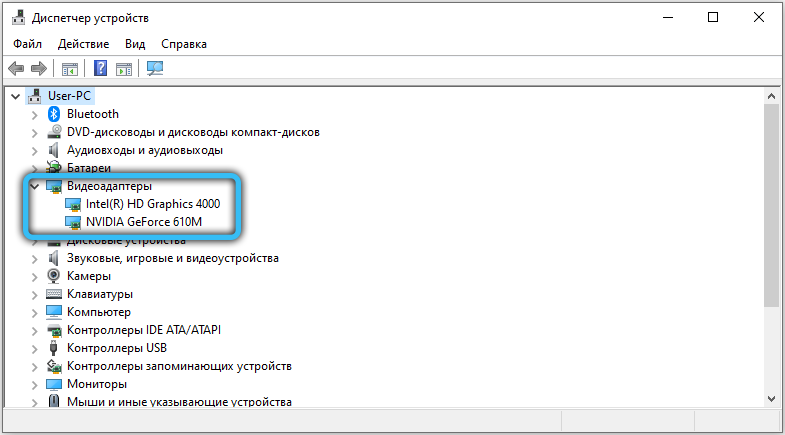
- Naudojant įrenginio ID. Jei ankstesniame etape neradote savo vaizdo plokštės atitinkamame skyriuje, bet ją radote „Kituose įrenginiuose“, esančiuose „Standard VGA Graphics Adapter“ ar panašiai, nevilkite nevilties. Spustelėkite jį su dešiniu. Pamatysite eilutę su rodyklėmis - „Drop -down“ meniu. Nurodykite aparatūros ID. Pasirodys keli skaitmeniniai kodai - nukopijuokite ką nors. Eikite į „Devid“ šaltinį.Informacija ir įterpkite ID į paieškos eilutę. Vaizdo plokštės pavadinimas ir visi reikalingi duomenys bus rodomi.
- Per „DirectX“ nustatymus. Prisijunkite prie interneto. Vėl paskambinkite į langą „Vykdyti“, kaip aprašyta aukščiau, bet dabar pateikite ten: „DXDIAG“ ir spustelėkite „Enter“. Sutikite su skaitmeninio parašo patikrinimu. Virš ekrano žymės, kad rastumėte visus duomenis.
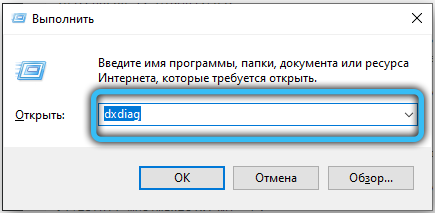
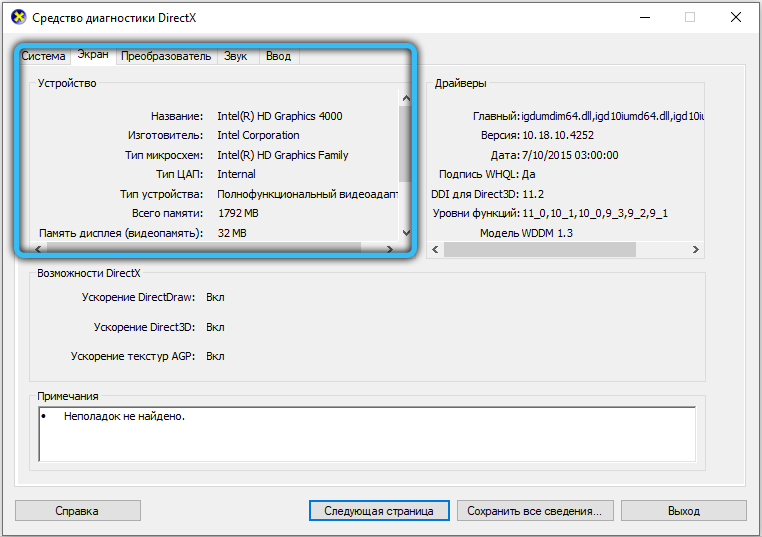
- Per ekrano nustatymus. Bet kuriame „Desktop“ skyriuje (kur nėra piktogramų), spustelėkite papildomą koordinačių įrenginio mygtuką ir pasirinkite Ekrano raiška. Atsiradusio lange paspauskite „Advanced Nustatymo“ mygtuką - iškart pamatysite įdiegtos kortelės pavadinimą ir dabartinę jos būseną.

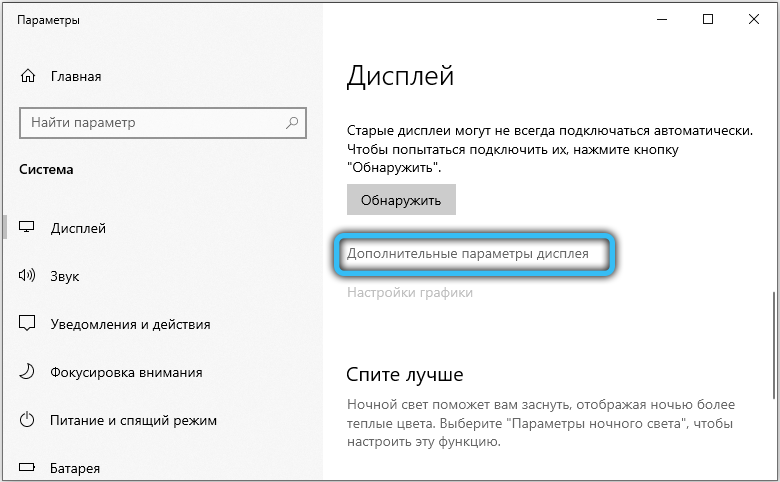
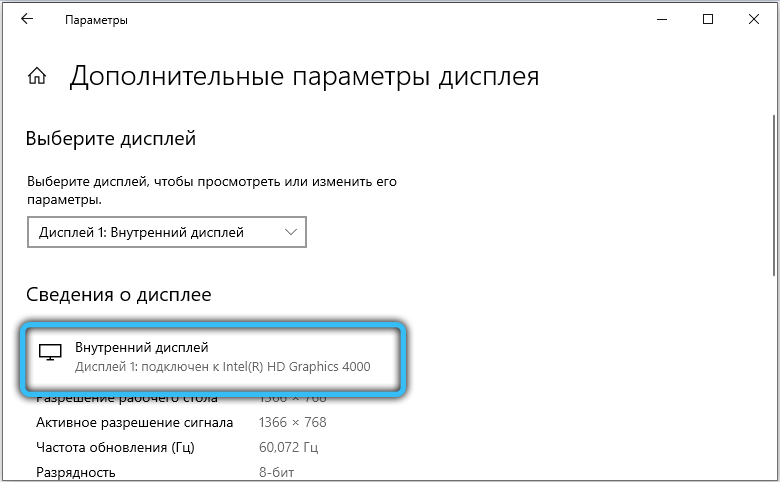
- Naudojant „Informacija apie sistemą“. Spustelėkite „Pradėti“ - „Visos programos“ - „Service“ - „Informacija apie sistemą“. Išplėskite komponentų šaką ir ten raskite ekraną. Visos vaizdo adapterio savybės bus aprašytos čia.
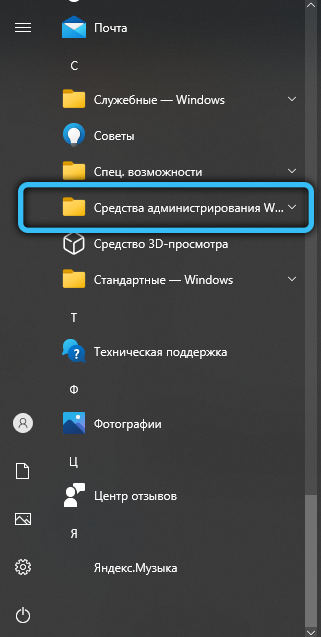
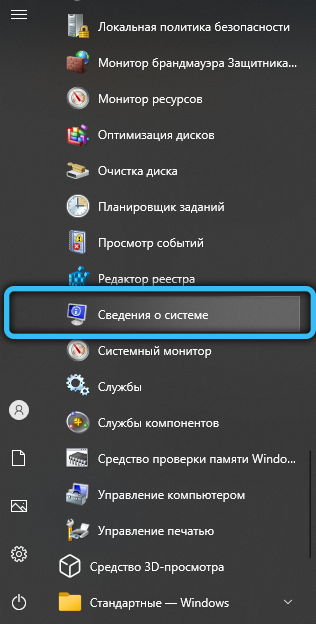
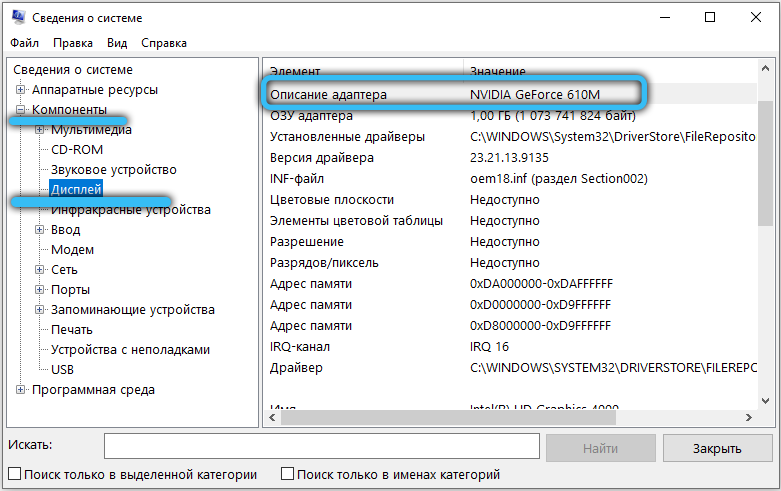
- Per komandų eilutės „Windows“. Įsitraukite į sistemos paiešką: Komandinė eilutė, spustelėkite PKM pavadinimu ir pasirinkite Run kaip administratorius. Geriau daryti tiksliai taip, kad sistema neatsisakytų vykdyti jūsų komandų, nes esate „nepakankamai teisus“. Juodame lauke įveskite:
WMIC kelias Win32_VideOcontroller Gaukite aprašą
Ir spustelėkite „Enter“. Duomenys bus nedelsiant išryškinti.
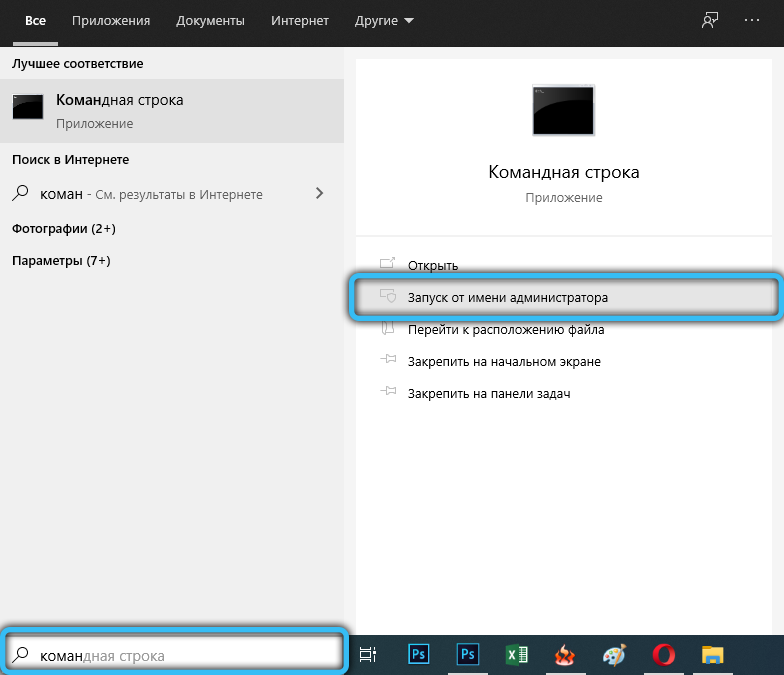
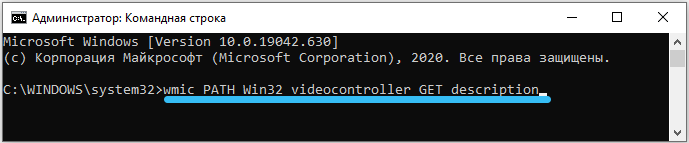
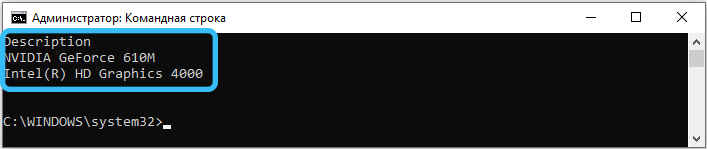
Nepaisant to, „Windows“ ne visada veikia. Kartais neįmanoma suprasti, kuriuos komponentus įdiegėte, todėl mes išanalizuosime, kaip sužinoti naudojant skirtingą programinę įrangą.
Kaip rasti kortelės modelį per gamintoją
Grafiniai adapteriai daugiausia gamina du gamintojus: NVIDIA ir AMD. Įdiegus tvarkykles, žemėlapiai įkeliami su komunalinėmis paslaugomis (jei ne, galite juos atsisiųsti), kur galite pamatyti dabartinę būseną ir sukonfigūruoti komponentą.
Kaip sužinoti su pagalba, kuri vaizdo plokštė įdiegta:
- Spustelėkite darbalaukį nemokamoje vietoje su tinkamu mygtuku ir pasirinkite „Nvidia“ valdymo skydą. Atidarys naują langą. Pažvelkite iš arčiau, sistemos informacijos parinktis turėtų būti žemiau kairėje - ji nurodoma mažu šriftu. Spustelėkite jį ir atidarykite skirtuką Komponentas.


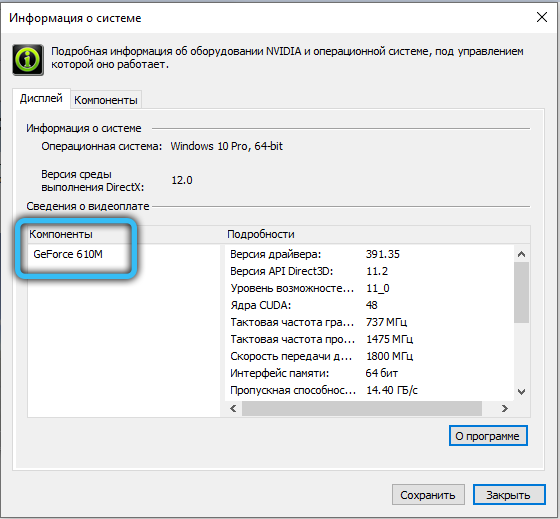
- „AMD Radeon“ nustatymai vadinami tuo pačiu būdu. Čia turite sekti: apžvalga - aparatinė įranga.
Kaip sužinoti, kokia vaizdo plokštė nešiojamajame kompiuteryje yra vertas per trečiosios partijos programas
Kokia vaizdo plokštė yra nešiojamajame kompiuteryje ar kompiuteryje, taip pat galite sužinoti per trečiosios partijos programas. Čia yra populiariausia:
- „GPU Z“ - „English -language“ programinė įranga, kurią galima įkelti iš patikrinto šaltinio (mokėjimas nereikalingas). Nesunku rasti informacijos apie visus komponentus, kurie yra jūsų kompiuteryje. Vaizdo plokštė įdedama į atskirą grafinės plokštės skirtuką.
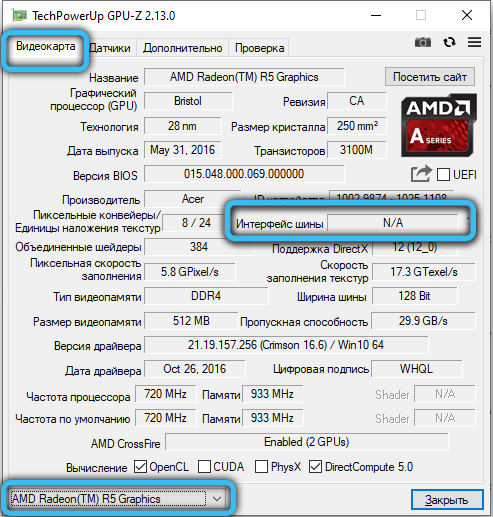
- AIDA64 - rusų kalbėjimo programa, kuri ne tik teikia informaciją, bet ir analizuoja bendrą sistemos būklę - labai naudinga funkcija, siekiant išvengti netikėtų gedimų. Eikite pakeliui: bendra informacija - ekranas - 3D greitintuvas, ir pamatysite viską, kas jus domina dėl grafinio adapterio.
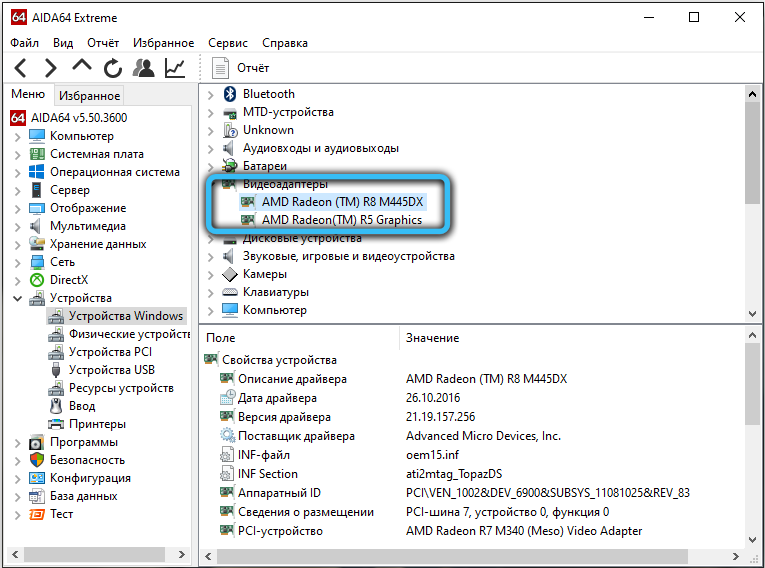
- „Specsy“ ir „Ccleaner“ - pirmoji saugoma informacija apie įrangą, o antrasis išvalo talpyklą, ieško „sulaužytų“ registro įrašų ir kt. P. Tačiau abu yra panašūs į dizaino paprastumą ir informacijos skelbimo logiką. Kai tik atidarysite „Ccleaner“, pačiame viršuje pamatysite vaizdo plokštės pavadinimą - jums net nereikia ieškoti kai kurių skirtukų. „Speccy“ viskas taip pat yra akivaizdi: dešinėje yra grafikos šaka, jei ji bus įdiegta, pasirodys būtini duomenys.
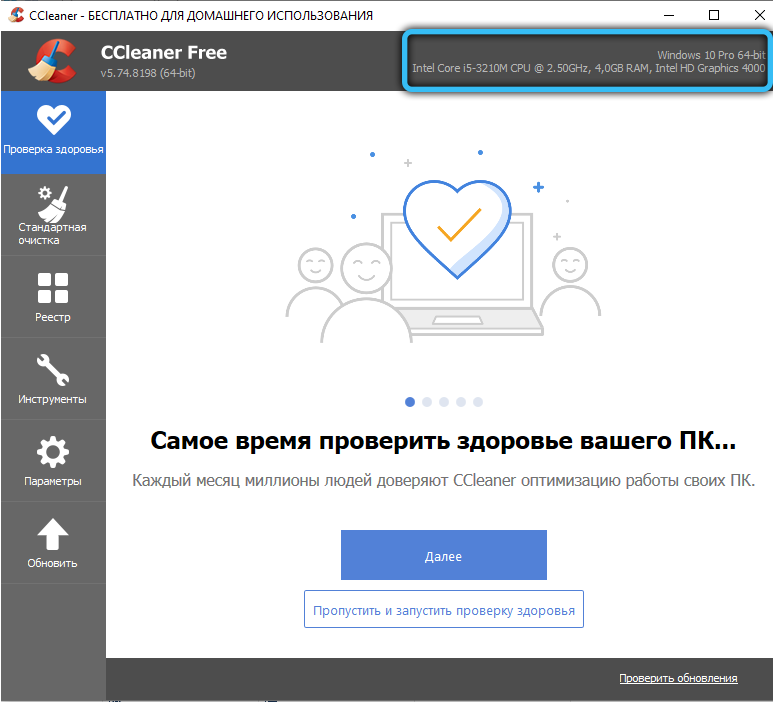
Kokia vaizdo plokštė „MacBook“
„MacBook“ - „Apple“ produktai, sukūrę savo operacinę sistemą, yra iš visų kompiuterių ir nešiojamųjų kompiuterių. Norėdami rasti tinkamą jame, turite tai padaryti:
- Eikite į oficialią prekės ženklo svetainę, nuveskite įrenginio modelį į paiešką ir gaukite duomenų apie jį atsakydami atsakydami.
- Arba eik iš eilės: Apie šį „Mac“ - sistemos informaciją - „Hardware“ - grafika/monitorius.
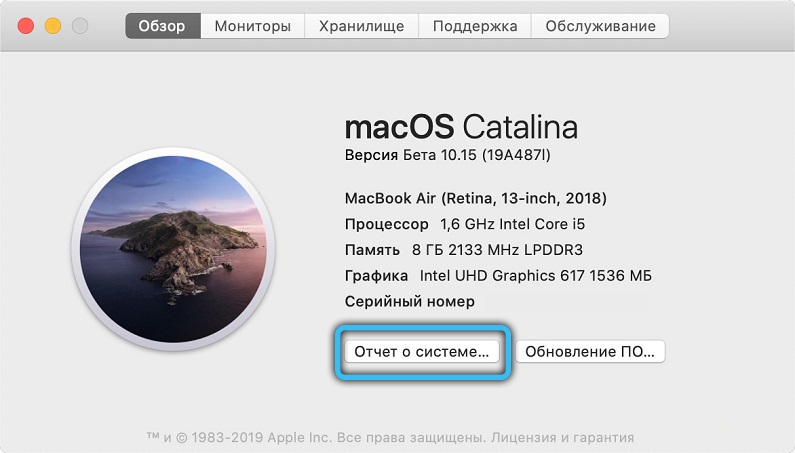
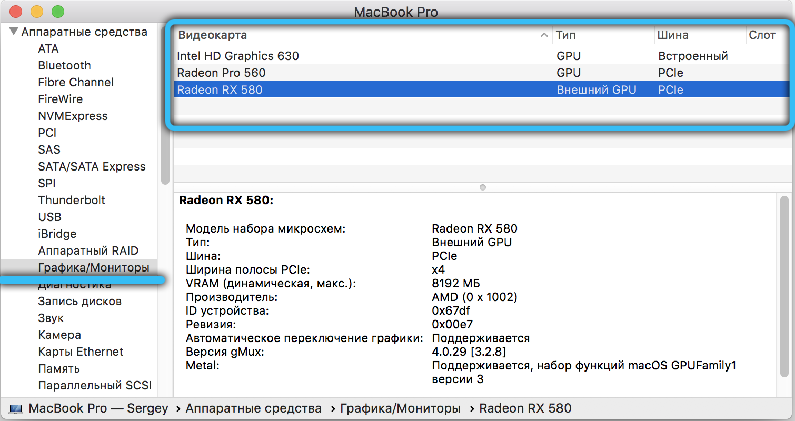
Jei vaizdo plokštė sudegė ir nematote vaizdo įrašo monitoriuje, tada nejudančio asmeninio kompiuterio atveju galite atidaryti sistemos bloko dangtelį ir peržiūrėti grafikos adapterį - paprastai jis yra pažymėtas. Geriau perduoti nešiojamąjį kompiuterį meistrui, kad nieko nesulaužytumėte.
- « Branduolių skaičiaus nustatymas kompiuteryje ar nešiojamame kompiuteryje
- Žodžių konvertavimo metodai JPG »

